win11办公软件卡顿的解决方法 win11办公软件非常卡怎么办
更新时间:2023-06-16 09:57:41作者:zheng
一般来说,我们在win11电脑中需要编写文档或表格时都会使用各种办公软件来完成,但是有些用户在安装完win11操作系统之后打开办公软件却发现软件出现了严重卡顿,非常影响使用体验,那么该如何解决呢?今天小编就教大家win11办公软件卡顿的解决方法,如果你刚好遇到这个问题,跟着小编一起来操作吧。
推荐下载:windows11
方法如下:
1、由于win11对软件的占用率更高,所以如果配置比较低的话,确实会存在办公软件变卡的问题.我们可以尝试修改一些设置来缓解。首先点开左上角“文件”(以excel为例)。
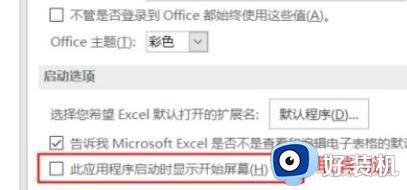
2、接着打开最下面的“选项”。
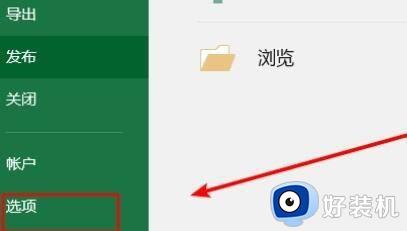
3、然后取消“此应用程序启动时显示开始屏幕”。
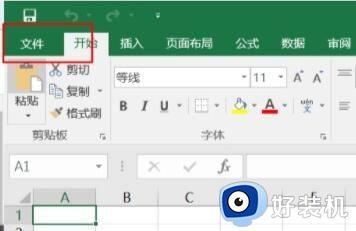
4、取消后进入左边的“加载项”。
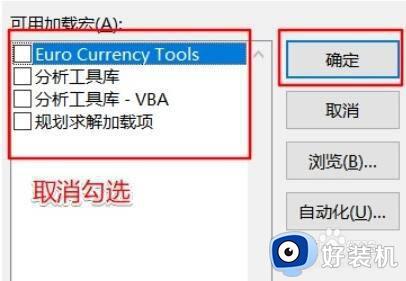
5、再选择“excel加载项”并“转到”。
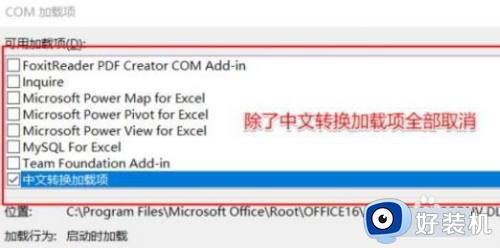
6、打开后在其中取消所有加载项并保存。
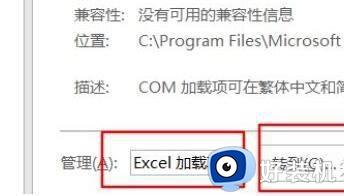
7、之后再转到“COM加载项”。
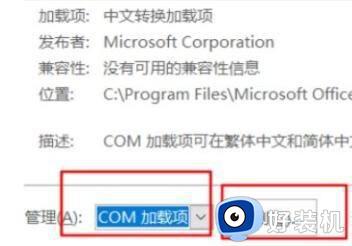
8、将其中除了中文的加载项全部取消并保存即可。
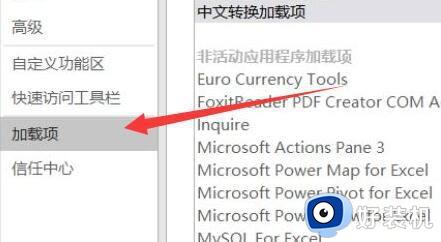
以上就是关于win11办公软件卡顿的解决方法的全部内容,还有不懂得用户就可以根据小编的方法来操作吧,希望能够帮助到大家。
win11办公软件卡顿的解决方法 win11办公软件非常卡怎么办相关教程
- win11移动窗口卡怎么办 win11移动窗口非常的卡顿处理方法
- 为什么win11安装办公软件后很卡 win11安装办公软件很卡的解决方法
- win11移动文件夹光标卡怎么办 win11移动文件夹鼠标卡顿解决方法
- win11拖动文件夹卡顿怎么办 win11拖动文件很卡如何修复
- win11文件夹卡顿怎么办 win11文件夹卡死如何解决
- win11拖动卡顿怎么办 win11拖拽卡顿处理方法
- win11开机后电脑卡顿的解决方法 win11开机后电脑非常卡怎么办
- win11系统更新后卡顿非常严重怎么办 电脑更新win11后异常卡顿处理方法
- win11间歇性卡顿的修复方法 win11一卡一卡的怎么办
- win11玩游戏卡顿怎么办 win11玩游戏卡顿不流畅解决方法
- win11家庭版右键怎么直接打开所有选项的方法 win11家庭版右键如何显示所有选项
- win11家庭版右键没有bitlocker怎么办 win11家庭版找不到bitlocker如何处理
- win11家庭版任务栏怎么透明 win11家庭版任务栏设置成透明的步骤
- win11家庭版无法访问u盘怎么回事 win11家庭版u盘拒绝访问怎么解决
- win11自动输入密码登录设置方法 win11怎样设置开机自动输入密登陆
- win11界面乱跳怎么办 win11界面跳屏如何处理
win11教程推荐
- 1 win11安装ie浏览器的方法 win11如何安装IE浏览器
- 2 win11截图怎么操作 win11截图的几种方法
- 3 win11桌面字体颜色怎么改 win11如何更换字体颜色
- 4 电脑怎么取消更新win11系统 电脑如何取消更新系统win11
- 5 win10鼠标光标不见了怎么找回 win10鼠标光标不见了的解决方法
- 6 win11找不到用户组怎么办 win11电脑里找不到用户和组处理方法
- 7 更新win11系统后进不了桌面怎么办 win11更新后进不去系统处理方法
- 8 win11桌面刷新不流畅解决方法 win11桌面刷新很卡怎么办
- 9 win11更改为管理员账户的步骤 win11怎么切换为管理员
- 10 win11桌面卡顿掉帧怎么办 win11桌面卡住不动解决方法
